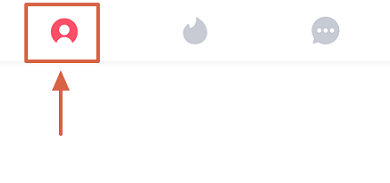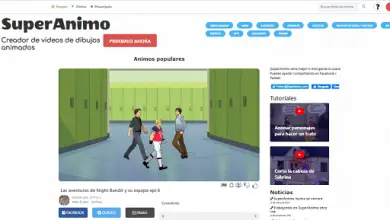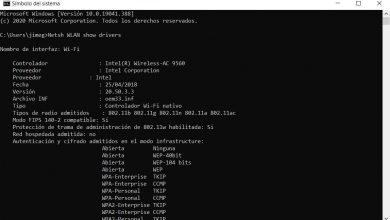Όλοι οι τρόποι με τους οποίους πρέπει να κλείσετε κάποιο ζουμ
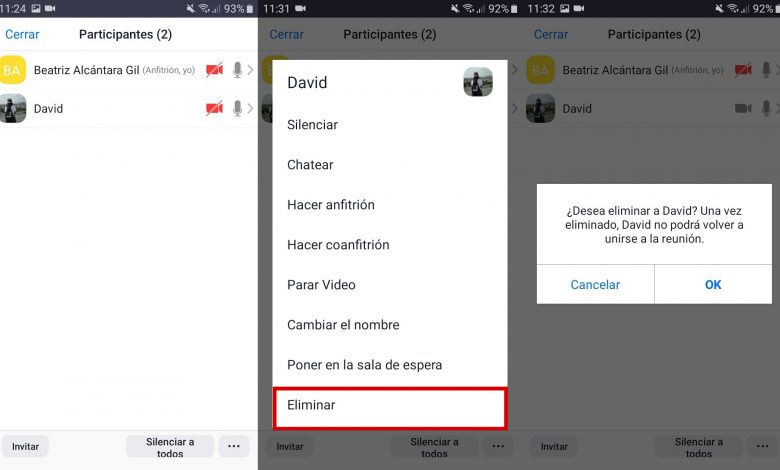
Zoom, μια από τις προτιμώμενες πλατφόρμες για τους χρήστες να πραγματοποιούν βιντεοκλήσεις, έχει πολλούς τρόπους να κάνει σιγή συμμετέχοντες που ενοχλούν με το θόρυβο τους.
Έτσι μπορείτε να το ελέγξετε στις ακόλουθες γραμμές, στις οποίες εξηγούμε 7 τρόποι σίγασης του μικροφώνου κάποιου κατά τη διάρκεια εικονικών συναντήσεων Zoom.
Εάν έχετε κουραστεί να ακούτε ενοχλητικούς θορύβους στο παρασκήνιο, θα πρέπει να εφαρμόσετε μόνο μία από αυτές τις μεθόδους για να τα σιγήσετε, επιλέγετε αν είναι κάτι προσωρινό ή μόνιμο.
Οι ακόλουθες μέθοδοι είναι με βάση την εφαρμογή Zoom για Android, παρόλο που μπορούν επίσης να χρησιμοποιηθούν από την εφαρμογή για iOS, την έκδοση ιστού και την επιφάνεια εργασίας για υπολογιστές. Πάμε!
Σίγαση της σύσκεψης ξεχωριστά
Η ευκολότερη επιλογή σίγασης κάποιου στο Zoom είναι η ατομική επιλογή, την οποία μπορείτε να κάνετε τριπλό πάτημα στην οθόνη του κινητού σας.
Με αυτόν τον τρόπο, θα θέσετε σε σίγαση το μικρόφωνο του ενοχλητικού συμμετέχοντα, πάντα με τη δυνατότητα να ξαναδώσετε φωνή αργότερα. Υπό αυτήν την έννοια, θα πρέπει να γνωρίζετε ότι ο χρήστης σε σίγαση a également τη δυνατότητα να ανοίξετε ξανά το μικρόφωνό σας όποτε θέλει.
Τα βήματα για να κλείσετε μεμονωμένα μιας συνάντησης στο Zoom έχουν ως εξής:
- Κάντε κλικ στο "Συμμετέχοντες" στην κάτω γραμμή.
- Κάντε κλικ στον χρήστη που θέλετε να απενεργοποιήσετε.
- Από το μενού επιλογών που εμφανίζεται, επιλέξτε "Βουβός" και το μικρόφωνο αυτού του ατόμου θα τεθεί σε σίγαση.
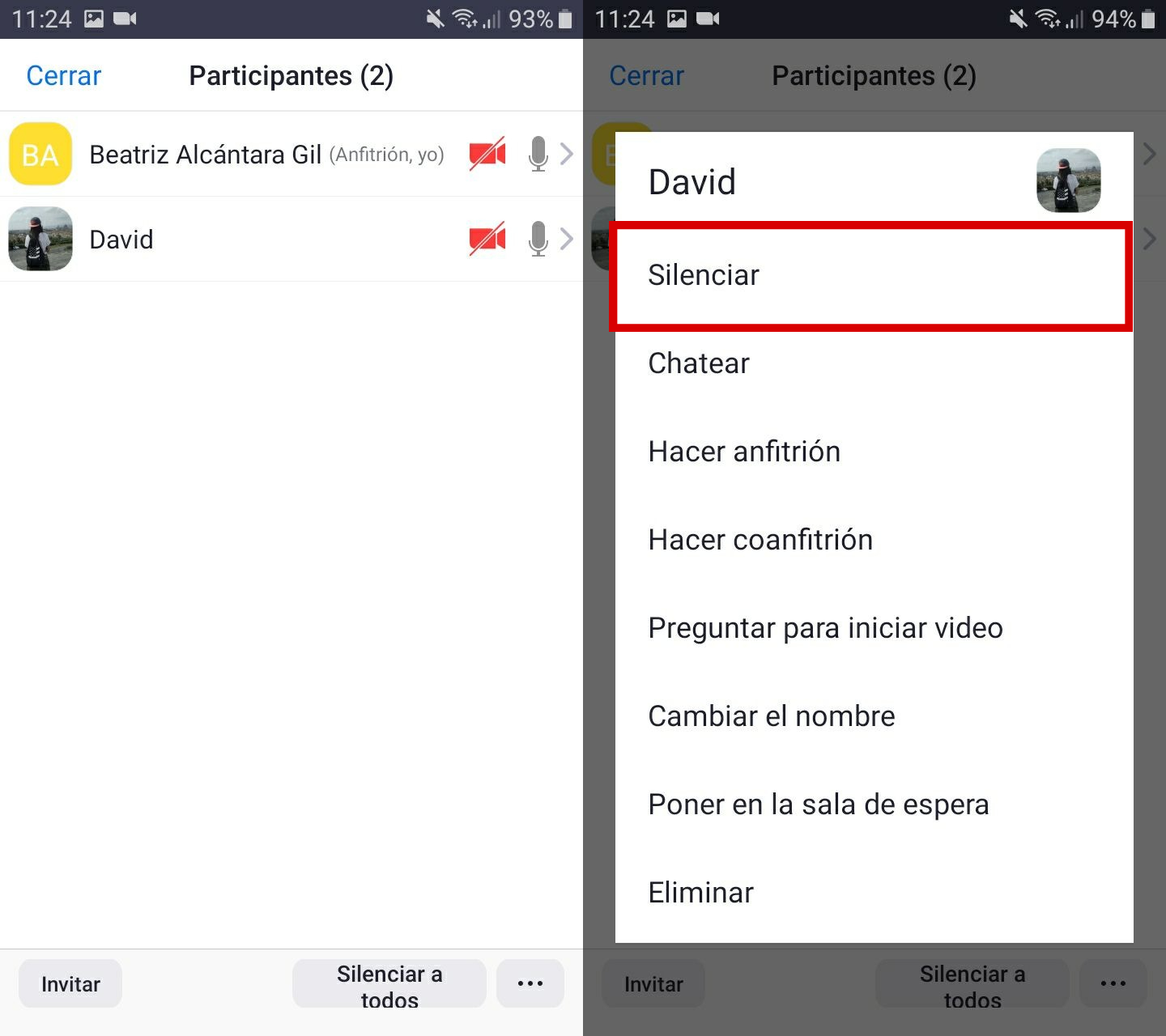
Δείτε πώς μπορείτε να θέσετε σε σίγαση το μικρόφωνο ενός συμμετέχοντα σε μια σύσκεψη Zoom
Σίγαση απευθείας όλων των συμμετεχόντων
Εάν ο θόρυβος είναι ένα γενικό πράγμα για όλους τους συμμετέχοντες και θέλετε να μιλήσετε στη συνάντηση Zoom ανενόχλητα, μπορείτε Σίγαση απευθείας όλων των χρηστών που έχουν εισέλθει. Σε αντίθεση με την προηγούμενη επιλογή, σε αυτήν την περίπτωση οι συμμετέχοντες δεν μπορούν να ανοίξουν τα μικρόφωνά τους, πρέπει να είστε αυτοί για να τους δώσετε ξανά το λόγο.
Για σίγαση όλων των συμμετεχόντων σε μια βιντεοκλήση Zoom, ακολουθούν τα βήματα:
- Κάντε κλικ στο "Συμμετέχοντες" στο κάτω μέρος της οθόνης.
- Κάντε κλικ στην επιλογή "Σιωπή σε όλους", επίσης στο κάτω μέρος.
- Επιβεβαιώστε την απόφασή σας κάνοντας ξανά κλικ στο "Σιωπή σε όλους".
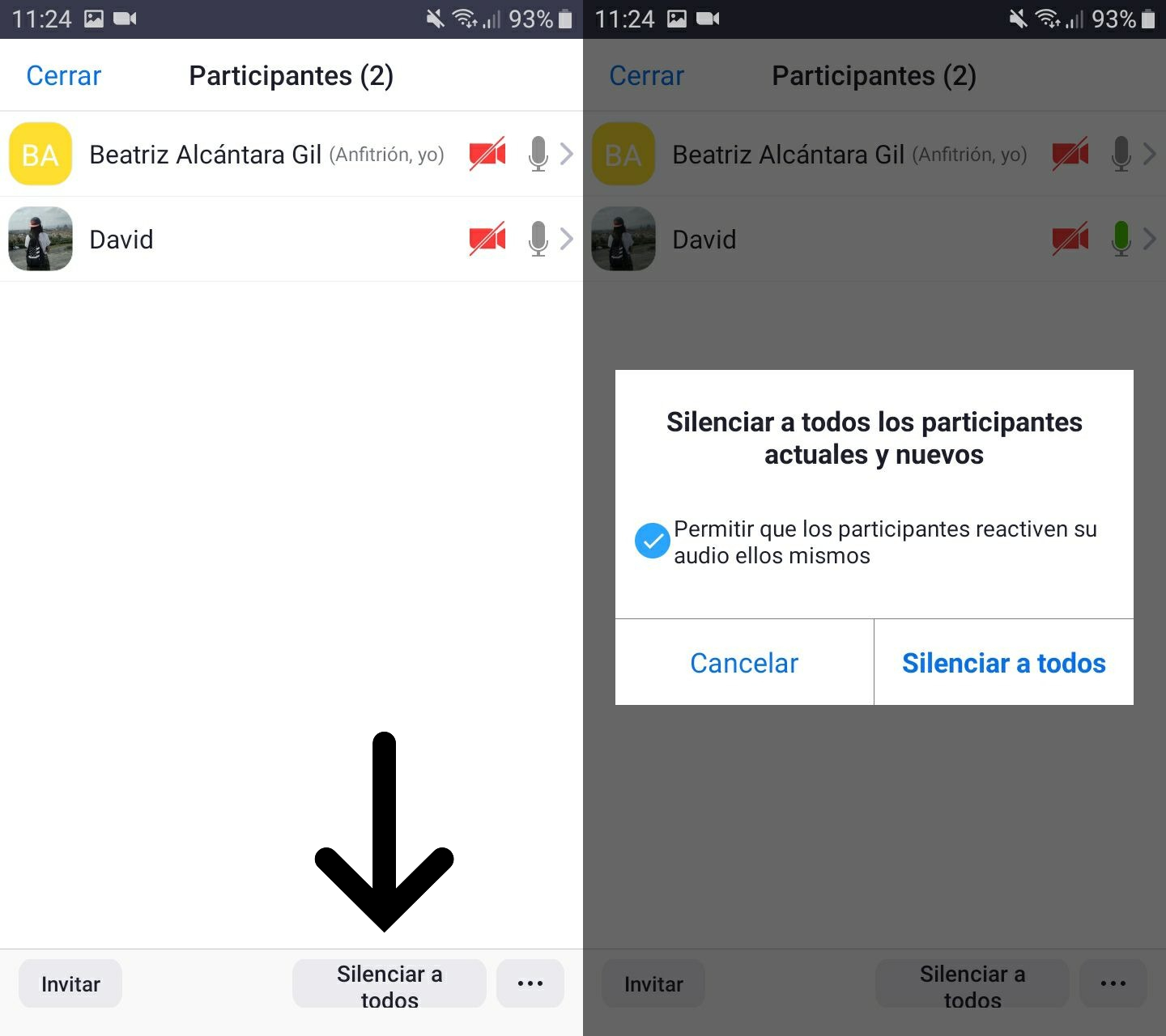
Με αυτήν την επιλογή, θα σιγήσετε όλους τους συμμετέχοντες σε μια συνάντηση στο Zoom
Σίγαση μικροφώνων κατά την είσοδο από την ίδια τη σύσκεψη
Ένα άλλο εξαιρετικό χαρακτηριστικό του Zoom για την εξάλειψη των ενοχλητικών θορύβων που μπορούν να προέρχονται είναι η σίγαση όλων των μικροφώνων στο από τη στιγμή που εισέρχονται οι χρήστες η συνάντηση.
Αυτό είναι κάτι που μπορεί να γίνει από την ίδια τη βιντεοκλήση στην εφαρμογή Zoom για Android. Τα βήματα είναι τα εξής:
- Στη σύσκεψη, κάντε κλικ στην επιλογή "Περισσότερο" βρίσκεται στην κάτω δεξιά γωνία.
- Κάντε κλικ στο "Ρυθμίσεις συνάντησης".
- Σύρετε προς τα κάτω μέχρι να βρείτε την επιλογή "Σίγαση μικροφώνου κατά την είσοδο", ένα πλαίσιο που πρέπει να ενεργοποιήσετε σύροντας προς τα δεξιά. Από τώρα και στο εξής, οι συμμετέχοντες θα πρέπει να ενεργοποιούν χειροκίνητα τα μικρόφωνά τους κατά την είσοδο στη βιντεοκλήση.
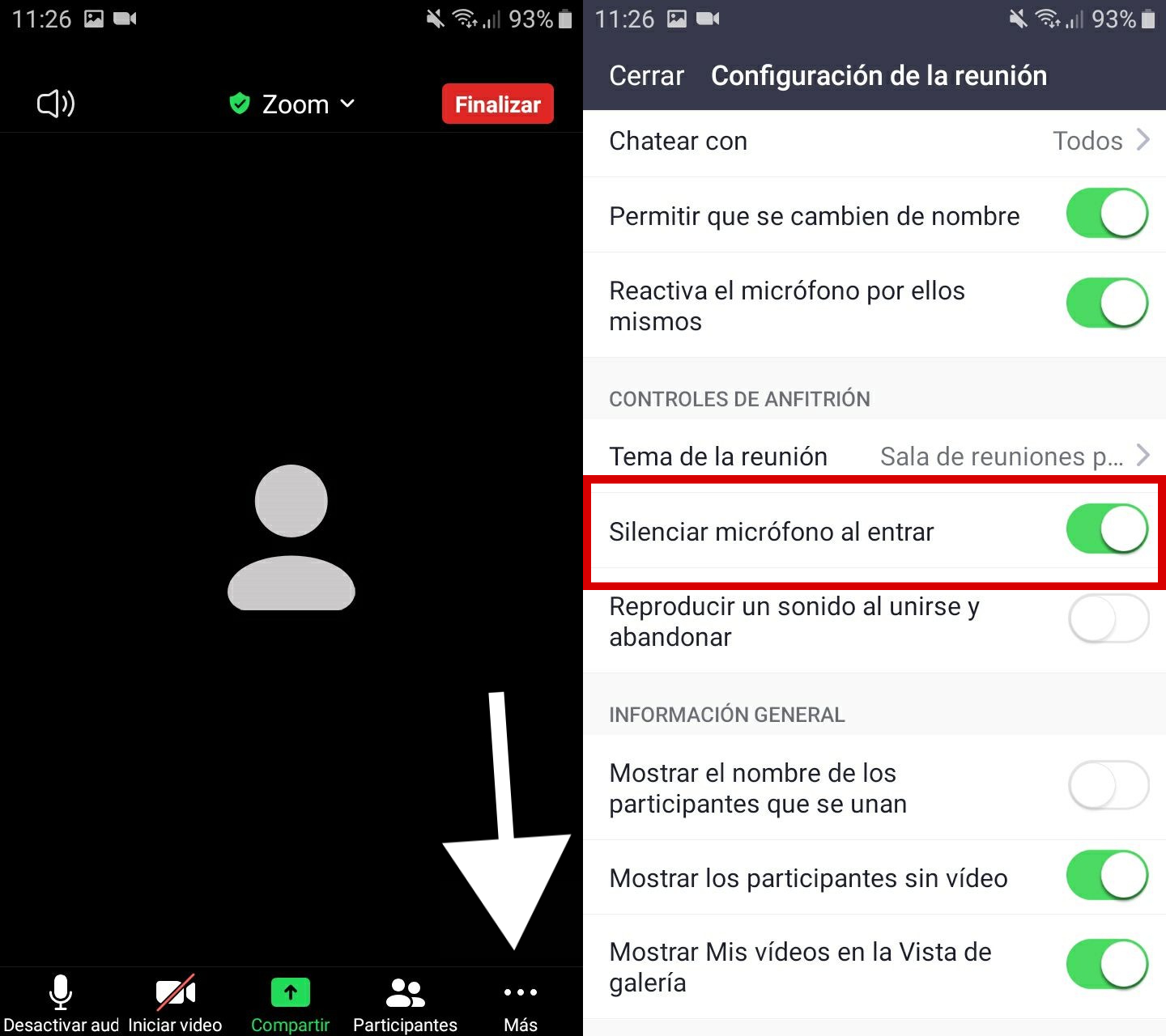
Με αυτήν την επιλογή τα μικρόφωνα θα τεθούν σε σίγαση από την αρχή
Σίγαση μικροφώνων κατά την είσοδο από τον ιστότοπο Zoom
Μπορείτε επίσης να ενεργοποιήσετε τη δυνατότητα σίγασης των μικροφώνων εισόδου σύσκεψης από τον ίδιο τον ιστότοπο Zoom. Με αυτόν τον τρόπο, αυτή η λειτουργία θα είναι πάντα ενεργή και δεν θα πρέπει να το ενεργοποιείτε χειροκίνητα κάθε φορά που πραγματοποιείτε βιντεοκλήση.
Για να ορίσετε το silencieux du μικρόφωνο κατά τη συμμετοχή σε μια σύσκεψη από τον Ιστό, κάντε τα εξής:
- Εισάγετε το Μεγέθυνση ιστότοπου et συνδέω-συωδεομαι εσείς με τα διαπιστευτήριά σας.
- Κάντε κλικ στο κουμπί τριών οριζόντιων γραμμών στην επάνω δεξιά γωνία και στο αναπτυσσόμενο μενού επιλογών, κάντε κλικ στο " Ο λογαριασμός μου ".
- Κάντε κλικ στην επάνω γραμμή και, στο παράθυρο που εμφανίζεται, κάντε κλικ στο "Ρυθμίσεις".
- Κάντε κύλιση προς τα κάτω μέχρι να βρείτε την επιλογή "Σίγαση συμμετεχόντων μόλις εισέλθουν" και ενεργοποιήστε το έτσι ώστε τα μικρόφωνα να τεθούν σε σίγαση από τη στιγμή που μπαίνουν στη σύσκεψη Zoom.

Στον ιστότοπο Zoom, μπορείτε επίσης να κάνετε σίγαση των μικροφώνων εισάγοντας
Μετατρέψτε τη συνάντηση σε διαδικτυακό σεμινάριο
Μια πιο άγνωστη επιλογή, αλλά εξίσου χρήσιμη, είναι να φιλοξενήσετε ένα διαδικτυακό σεμινάριο Zoom αντί για μια συνάντηση. Αυτή είναι μια αποκλειστική λειτουργία για την οποία είναι απαραίτητη εγγραφείτε σε ένα πρόγραμμα Zoom επί πληρωμή, αλλά συνιστάται αν θέλετε συζητήστε μια στιγμή μπροστά σε έναν μεγάλο αριθμό ανθρώπων χωρίς να διακόπτεται από κανένα από αυτά.
Ανάλογα με το πρόγραμμα στο οποίο έχετε εγγραφεί, μπορείτε να φιλοξενήσετε ένα διαδικτυακό σεμινάριο ζωντανών βίντεο μεταξύ 100 και 10 συμμετεχόντων μόνο για ανάγνωση. Σε αυτήν την περίπτωση, δεν θα πρέπει να ανησυχείτε για τη σίγαση του μικροφώνου των συμμετεχόντων, θα είναι σε σίγαση από την αρχή.
Στείλτε τον θορυβώδη συμμετέχοντα στην αίθουσα αναμονής
Εάν κάποιος σας ενοχλεί ενώ μιλάτε κατά τη διάρκεια μιας βιντεοκλήσης Zoom, μπορείτε να τον στείλετε απευθείας στην αίθουσα αναμονής και να θέσετε σε σίγαση το μικρόφωνό του. Αυτή είναι μια αναστρέψιμη απόφαση, αφού εσείς μπορεί να αποκαταστήσει τον χρήστη όταν το χρειάζεστε.
Για να στείλετε έναν θορυβώδη συμμετέχοντα σε μια αίθουσα αναμονής συσκέψεων, η διαδικασία έχει ως εξής:
- Στη σύσκεψη, κάντε κλικ στο "Συμμετέχοντες" στην κάτω περιοχή.
- Κάντε κλικ στον συμμετέχοντα που θέλετε να στείλετε στην αίθουσα αναμονής.
- Από το μενού επιλογών που ανοίγει, επιλέξτε "Βάλτε στην αίθουσα αναμονής".
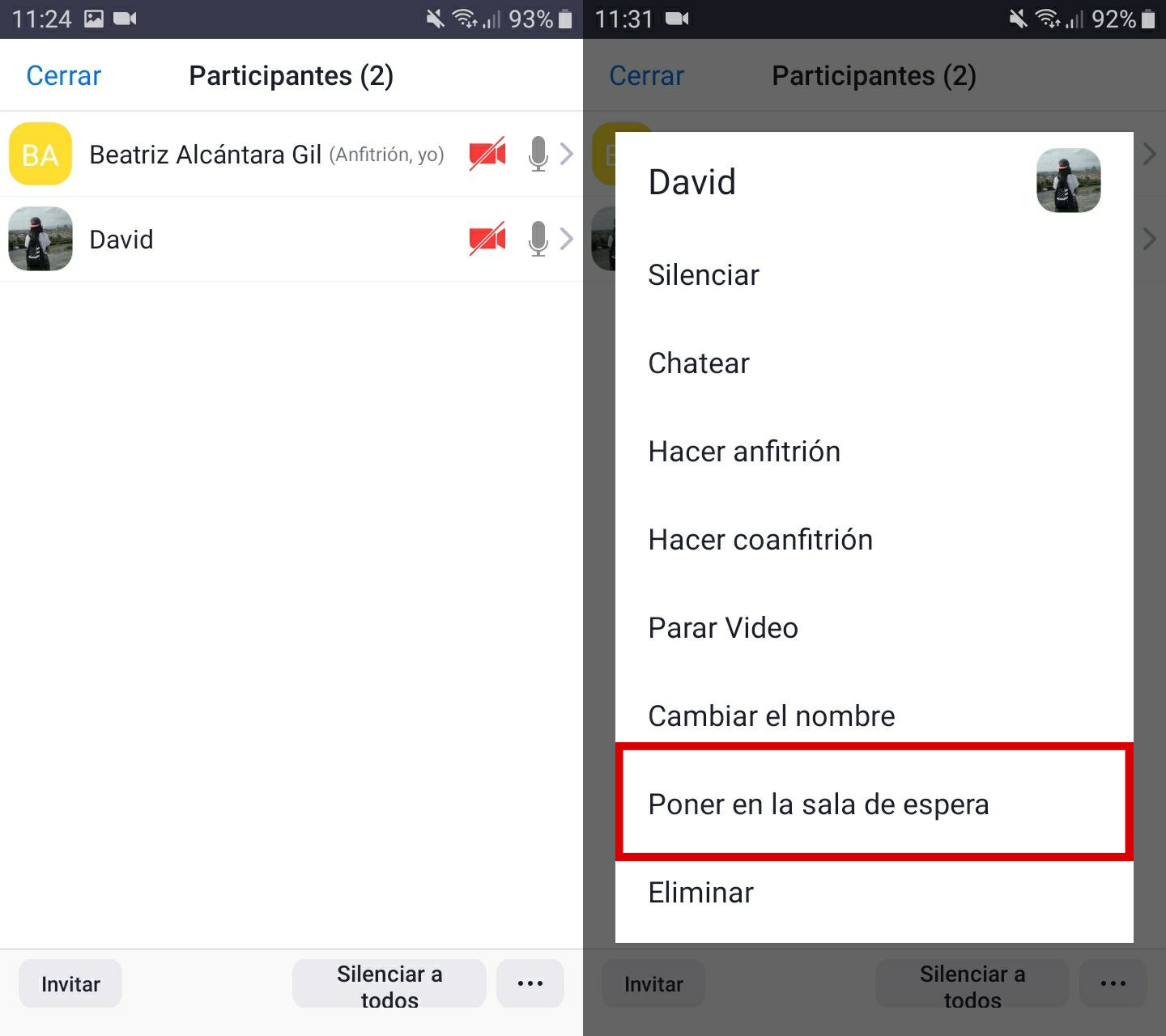
Στέλνει τον συμμετέχοντα στην αίθουσα αναμονής για σίγαση στο Zoom
Αφαιρέστε τον θορυβώδη συμμετέχοντα από τη σύσκεψη
Η απόλυτη επιλογή σίγασης του μικροφώνου ενός δυνατού συμμετέχοντα είναι να τα αφαιρέσετε απευθείας από τη συνάντηση Zoom. Εάν το έχετε προειδοποιήσει μερικές φορές και δεν έχει νόημα να το θέσετε σε σίγαση ξεχωριστά, το τελευταίο πράγμα που μπορείτε να κάνετε είναι ξεκλειδώστε από βιντεοκλήση για να σταματήσετε να ακούτε ενοχλητικούς θορύβους στο παρασκήνιο.
Για να καταργήσετε έναν συμμετέχοντα από μια σύσκεψη Zoom, κάντε τα εξής:
- Στη σύσκεψη, κάντε κλικ στο "Συμμετέχοντες" στην κάτω περιοχή.
- Κάντε κλικ στον συμμετέχοντα που θέλετε να καταργήσετε από τη βιντεοκλήση.
- Από το μενού επιλογών που ανοίγει, επιλέξτε "Κατάργηση" και επιβεβαιώστε ότι θέλετε να εξαιρέσετε τον εν λόγω συμμετέχοντα. Όπως σας προειδοποιεί το Zoom, μόλις διαγραφεί, ο χρήστης δεν θα μπορεί πλέον να επιστρέψει σε μια σύσκεψη.
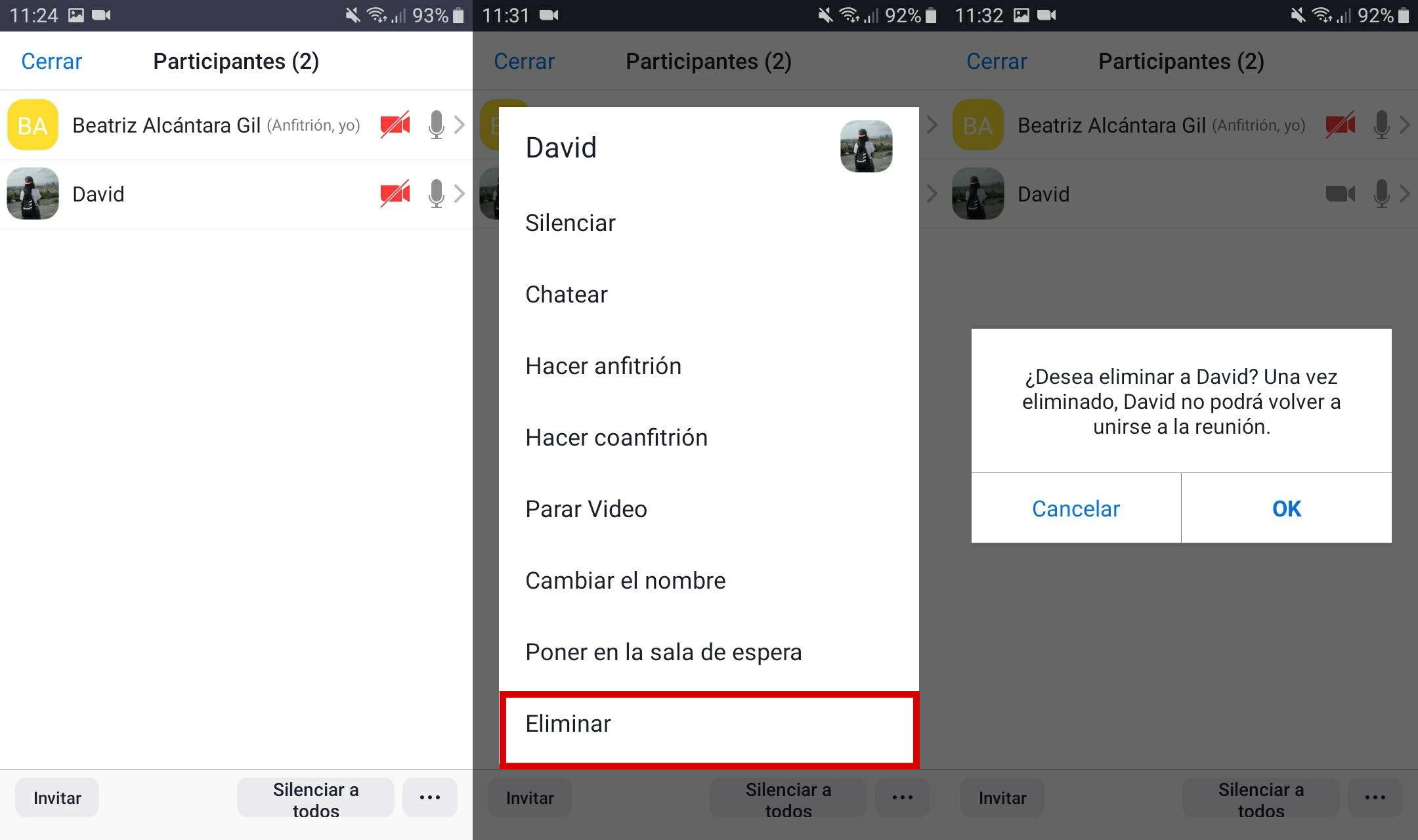
Για να σιγήσετε κάποιον δυνατά, μπορείτε πάντα να τον καταργήσετε από τη σύσκεψη Zoom
Αυτές οι 7 μέθοδοι είναι εξίσου χρήσιμες για τη σίγαση κάποιου στο Zoom. Ορισμένα είναι προσωρινά, όπως ατομική σίγαση και άλλοι είναι μόνιμοι, όπως κατάργηση του χρήστη από τη σύσκεψη.
Εάν επιθυμείτε κυριαρχήστε το ζουμ, μπορείτε επίσης να μάθετε πώς να το κάνετε αλλάξτε το φόντο μιας βιντεοκλήσης ou βάλτε φίλτρα για να εξατομικεύσετε την εικόνα σας.